Sådan indstiller du iPhone til automatisk at slå DND til, når du åbner Zoom, Skype, FaceTime eller enhver anden app
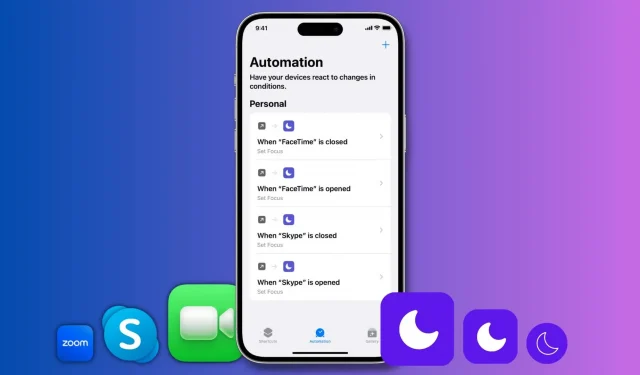
Lær, hvordan du aktiverer Forstyr ikke automatisk, når du åbner Zoom, FaceTime, Skype eller enhver anden app på din iPhone eller iPad.
Forstyr ikke-tilstand (DND) sikrer, at du ikke bliver forstyrret af indgående meddelelser. Dette kan være praktisk, når du har et videoopkald med en vigtig person, f.eks. kontorkolleger. Når Forstyr ikke er slået til, kan du trygt foretage videoopkald uden at der vises irriterende advarsler øverst på din iPhone- eller iPad-skærm.
Så hvis du er en person, hvis job det er at deltage i videokonferencer meget, kan du indstille din iPhone eller iPad til automatisk at aktivere Forstyr ikke-tilstand i det øjeblik, du går ind i videoopkaldsappen.
Vi vil også vise dig, hvordan du automatisk deaktiverer DND, når du afslutter applikationen. På denne måde går du ikke glip af notifikationer, når du er færdig med at tale.
Aktiver automatisk DND under et videoopkald
1) Åbn den indbyggede Apple Shortcuts-app , og tryk på “Automation” nederst.
2) Klik på “Opret personlig automatisering”. Hvis du allerede har en automatisering, skal du først klikke på plus-knappen (+).
3) Rul ned og klik på Application.
4) Klik på “Vælg”, vælg et program og klik på “Udfør”. Jeg vælger FaceTime til denne tutorial. Hver gang du åbner denne app, vil din iPhone gå i Forstyr ikke-tilstand. Du kan ikke vælge mere end én app ad gangen, men du kan gentage disse trin for at oprette lignende automatiseringer til andre videoopkaldsapps.
5) Sørg for, at Åbn er markeret (Lukket er ikke markeret), og klik på Næste.
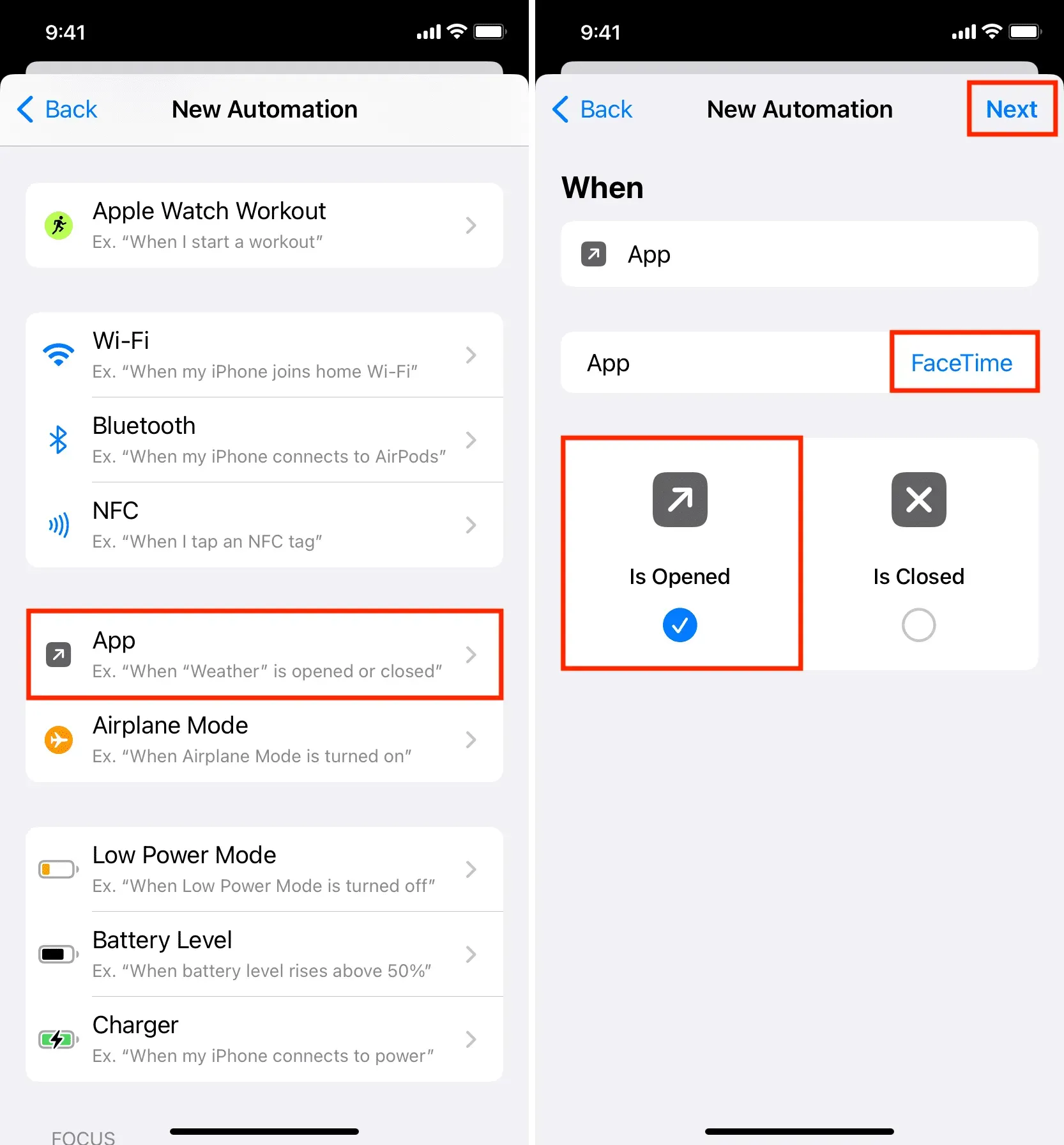
6) Skriv Forstyr ikke i søgefeltet nederst på skærmen, og klik på Indstil fokus i søgeresultaterne.
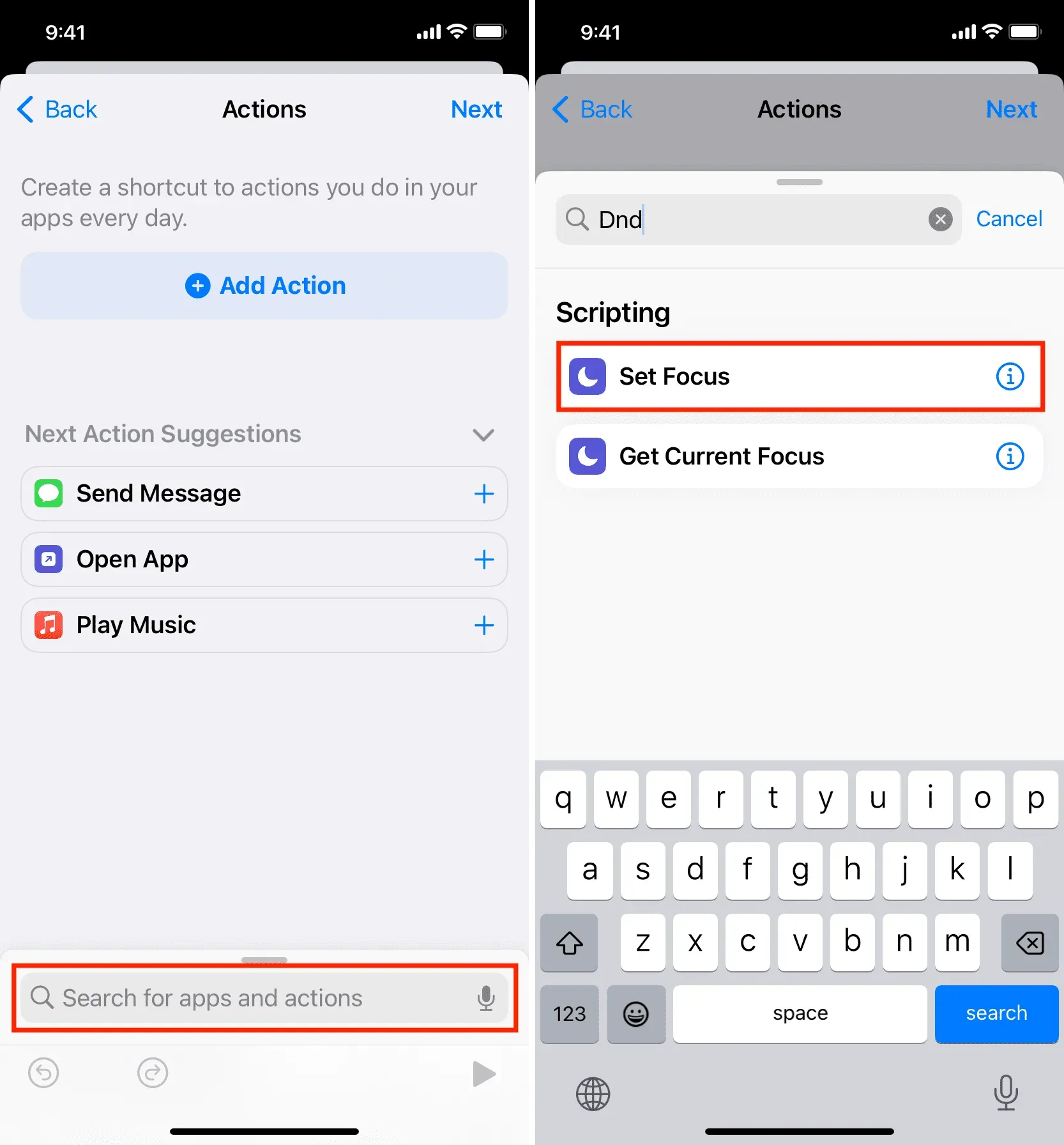
7) Klik på “Fra”, og den skifter til “Til”.
8) Lad “Deaktiveret” være som det er indtil videre, og klik på “Næste”. Jeg har prøvet andre muligheder her, men “Deaktiveret” ser ud til at være den mest passende. Nedenfor vil vi forklare, hvordan du deaktiverer DND automatisk ved hjælp af anden automatisering.
9) Slå “Spørg før start” fra og bekræft ved at klikke på “Spørg ikke”.
10) Klik til sidst på Udfør.
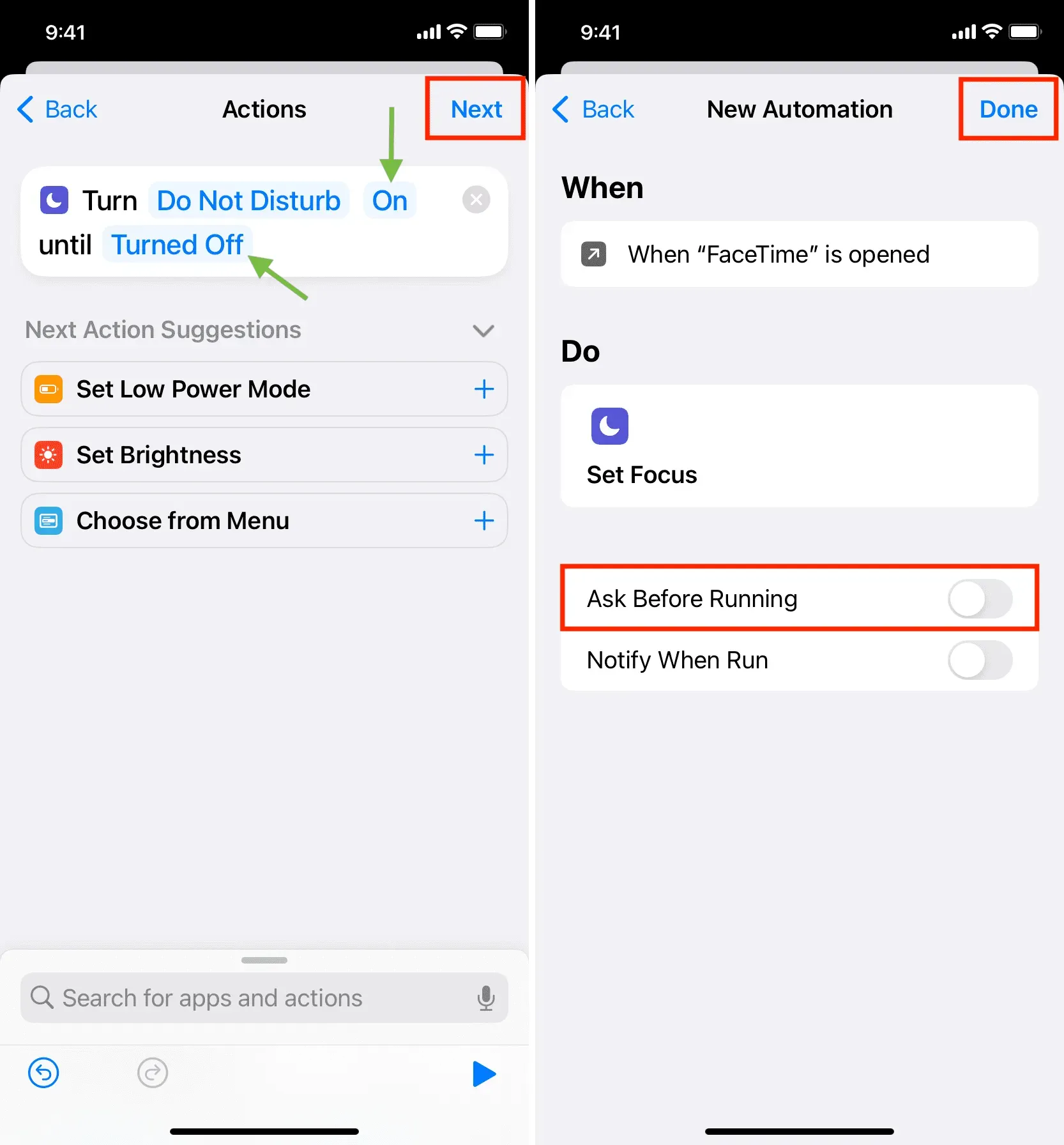
Du har med succes indstillet din iPhone til at aktivere Forstyr ikke automatisk, hver gang du åbner den app, du valgte i trin 4.
For at kontrollere, skal du åbne denne app, og du skulle se et Forstyr ikke-banner øverst på skærmen.
Du kan gentage trinene ovenfor for at skabe den samme automatisering for andre apps som Skype, Zoom, Google Meet osv.
Bemærk. Foretage og modtage opkald
For at starte et opkald vil du højst sandsynligt logge ind på denne app (medmindre du bruger Siri), og den vil automatisk aktivere DND. På samme måde, når du modtager et opkald, åbnes denne applikation i mange tilfælde, og DND vil blive aktiveret. Jeg testede det med Skype, og det fungerer godt.
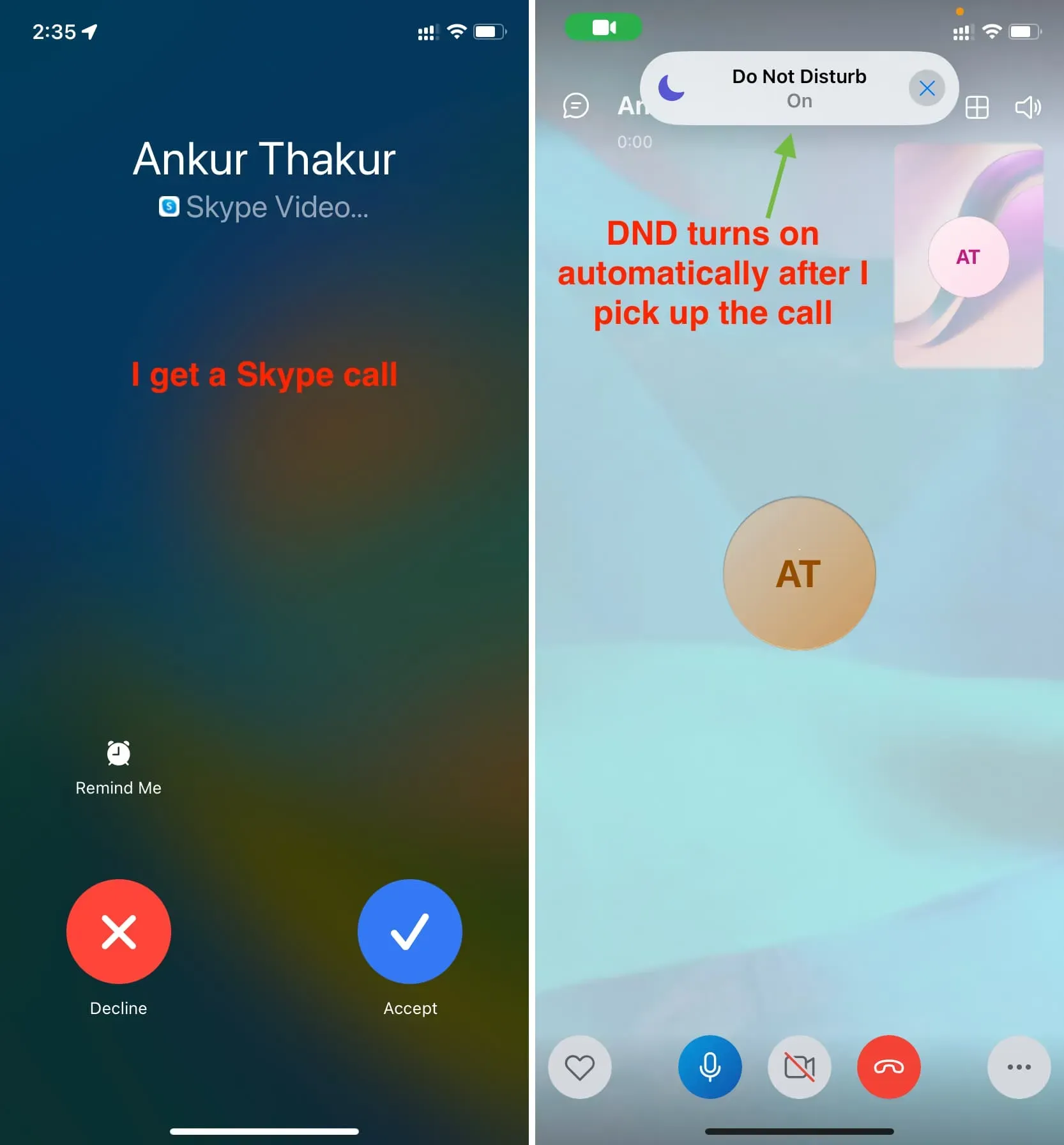
Men når du modtager og besvarer et FaceTime-videoopkald, åbner FaceTime-appen ikke på din iPhone, men opkaldet fortsætter som en separat grænseflade. Så DND udløses ikke automatisk, når du besvarer et FaceTime-opkald. Men dette vil ske, så snart du går ind i FaceTime-appen.
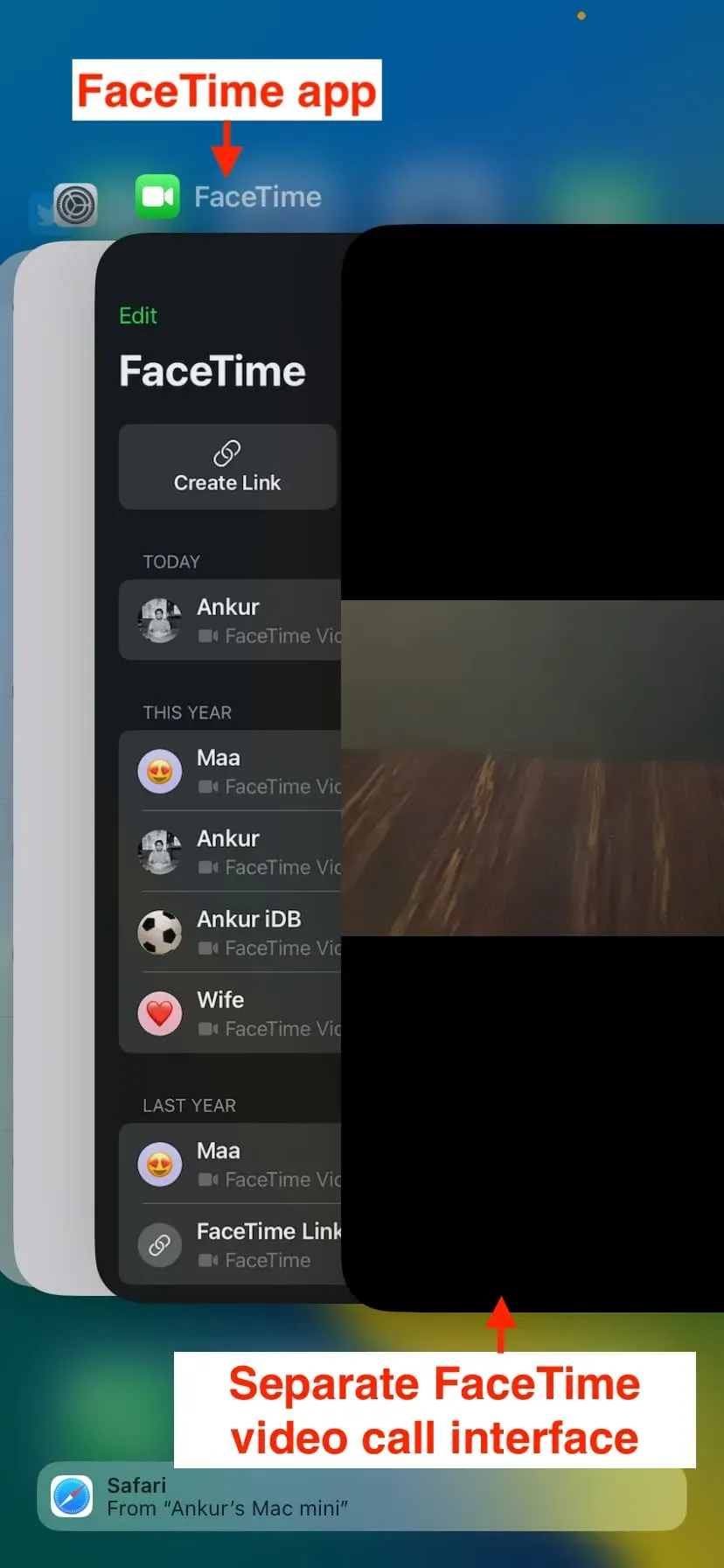
Slå automatisk DND fra, når du afslutter videoopkaldsappen
Når du afslutter opkaldet og afslutter appen, forbliver din iPhone i Forstyr ikke-tilstand, hvilket kan resultere i ubesvarede opkald, tekstbeskeder og meddelelser.
Så du vil sandsynligvis oprette en anden automatisering, der vil deaktivere DND, når applikationen afsluttes. Trinnene til dette er næsten de samme som ovenfor, med små forskelle:
1) Åbn appen Genveje, og klik på Automation.
2) Tryk på plustegnet > Opret personlig automatisering.
3) Rul ned og klik på Application.
4) Klik på “Vælg” og vælg den samme app, som du valgte i trin 4 under den forrige overskrift. I vores tilfælde var det FaceTime. Klik derefter på Udført.
5) Vigtigt: Fjern markeringen i Åbn og marker Lukket. Klik derefter på Næste.
6) Søg igen efter Forstyr ikke ved hjælp af den nederste søgelinje, og tilføj handlingen Indstil fokus til din automatisering.
7) Fokus-handlingen skal sige Slå fra Forstyr ikke. Lad alt være som det er, og klik på “Næste”.
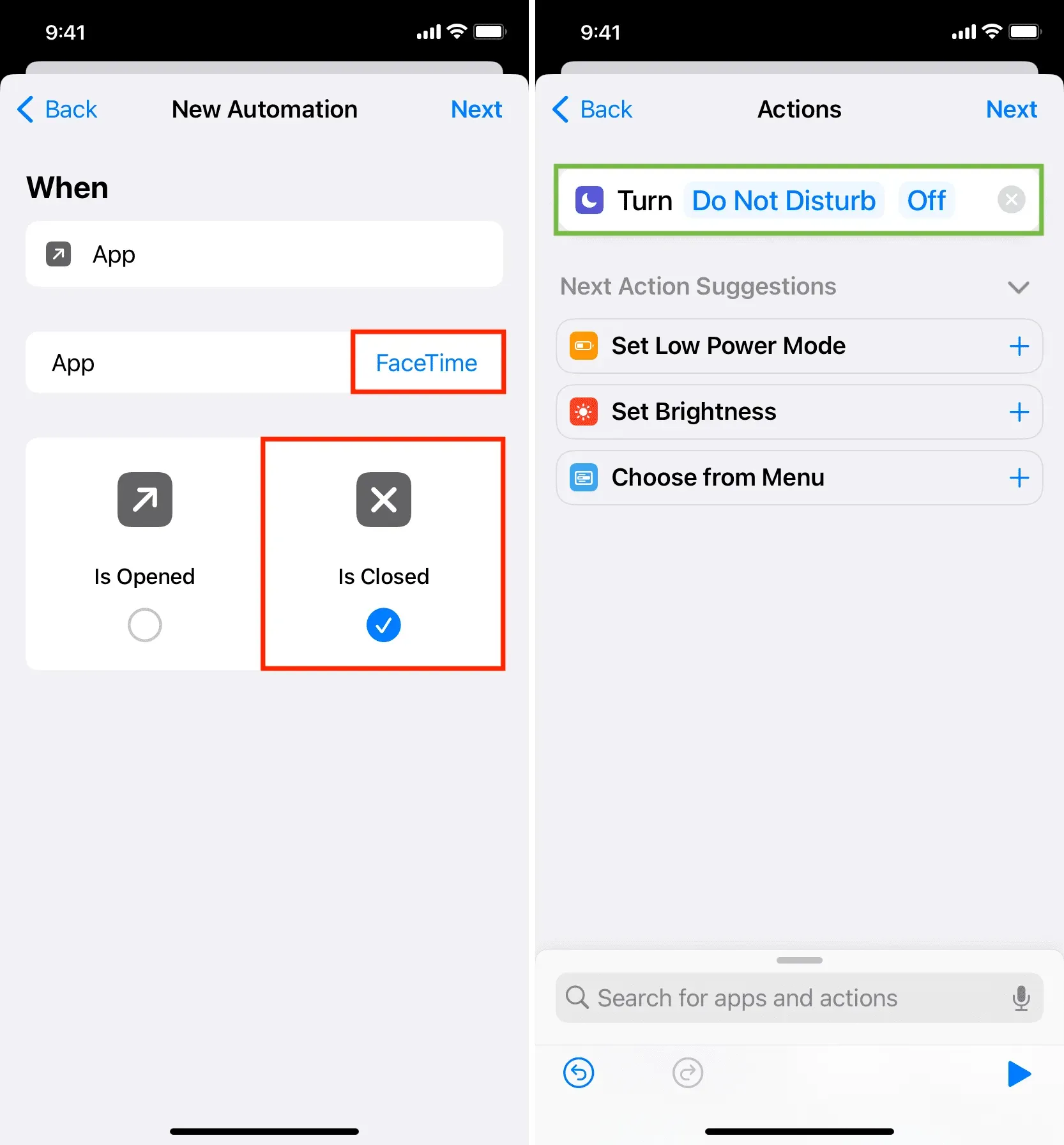
8) Sluk for “Spørg før lancering” og klik på “Udfør”.
Du har oprettet en automatisering, der slår Forstyr ikke fra, når du afslutter videoopkaldsappen.
Du har nu to automatiseringer:
- En, der automatisk slår DND til, når du går til det relevante program.
- En anden, der automatisk vil deaktivere DND, når du afslutter den respektive applikation.
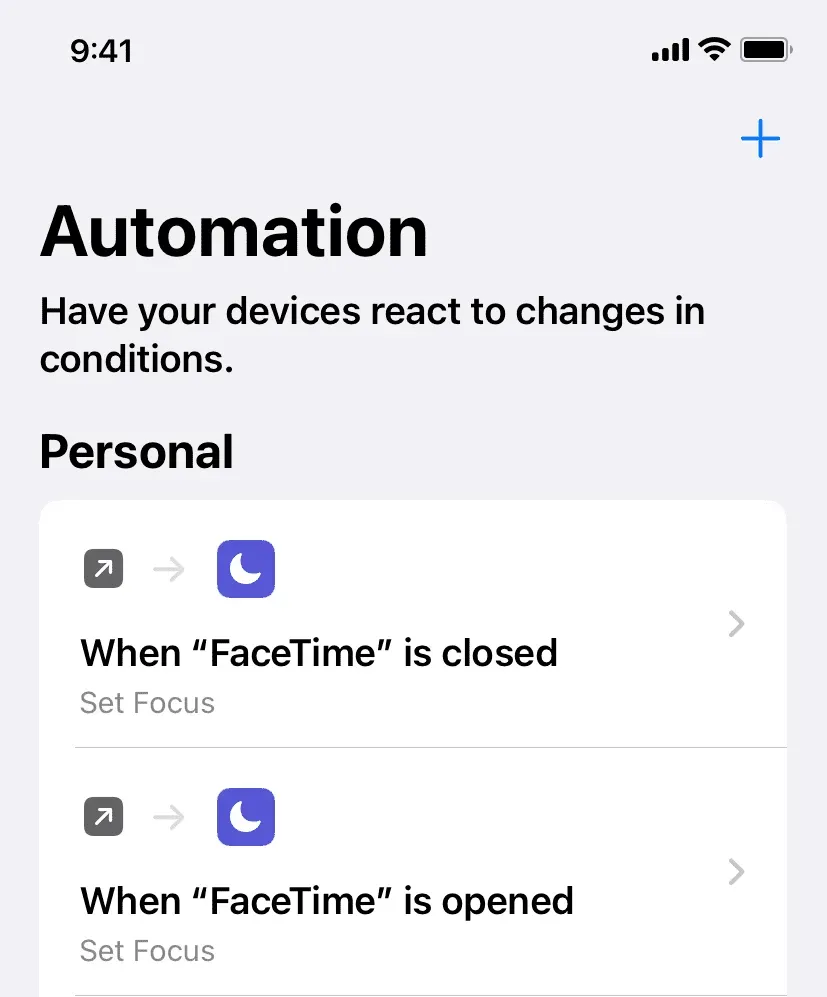
For at teste skal du åbne den app (i vores tilfælde FaceTime) og derefter stryge op/tryk på startknappen for at afslutte den. Du vil se Forstyr ikke tænde og slukke automatisk.



Skriv et svar